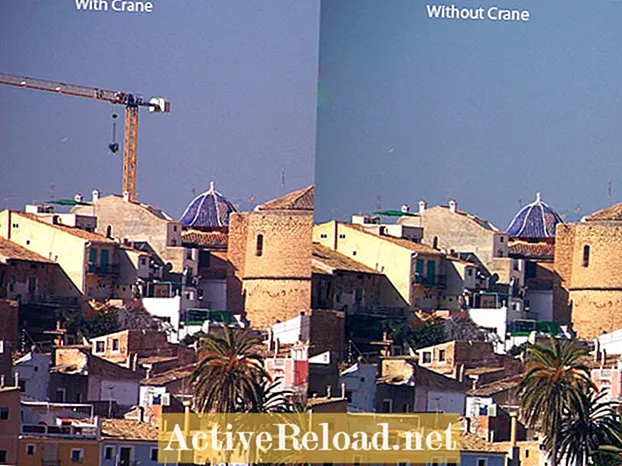NộI Dung
- Tóm tắt các bước
- Lập kế hoạch Cài đặt và Thiết lập Dịch vụ Máy tính Từ xa
- Cài đặt Vai trò Máy chủ Máy chủ Phiên Máy tính Từ xa trên Máy chủ thứ 2
- Định cấu hình một bộ sưu tập trên nhiều máy chủ lưu trữ phiên RD
- Định cấu hình cân bằng tải
- Bỏ qua nhà môi giới kết nối
- Thêm mục nhập DNS cho trang trại môi giới kết nối RD
- Nhà môi giới cân bằng tải và kết nối DNS Round Robin
- Kiểm tra công cụ môi giới kết nối máy tính từ xa trên mạng nội bộ
- Tóm lược
- Hỏi và Đáp

Hướng dẫn sẽ đi qua các bước cài đặt thêm Máy chủ lưu trữ phiên RD và cách triển khai nó như một phần của Trang trại lưu trữ bộ sưu tập ứng dụng. Nó sẽ chỉ ra cách kết nối thông qua Máy tính Từ xa vào Trang trại Máy chủ Phiên RD từ mạng nội bộ.
Việc truy cập Trang web Máy chủ Phiên RD từ một mạng bên ngoài (ví dụ: internet) có thể được thực hiện thông qua việc sử dụng Cổng Máy tính Từ xa. Điều này sẽ được thảo luận trong một hướng dẫn khác.
Hướng dẫn này yêu cầu cài đặt Dịch vụ Máy tính Từ xa cho Windows 2016. Nó sẽ chỉ ra cách thêm một máy chủ RD Session Host bổ sung vào RD Session Host Farm.
Tóm tắt các bước
Sau đây là danh sách các bước cần thiết để thiết lập cân bằng tải giữa các máy chủ Máy chủ phiên RD.
- Lập kế hoạch cài đặt
- Thiết lập Dịch vụ Máy tính Từ xa
- Cài đặt Máy chủ lưu trữ phiên máy tính từ xa trên máy chủ thứ hai
- Thêm máy chủ Máy chủ Phiên RD thứ 2 vào Bộ sưu tập
- Định cấu hình cân bằng tải
- Thêm mục nhập DNS cho trang trại môi giới kết nối RD
- Kiểm tra công cụ môi giới kết nối máy tính từ xa trên mạng nội bộ
- Đã kết thúc
Lập kế hoạch Cài đặt và Thiết lập Dịch vụ Máy tính Từ xa
Bạn sẽ cần lập kế hoạch những máy chủ nào sẽ có các vai trò cần thiết được cài đặt.
Chúng tôi cần máy chủ cho các vai trò sau:
- Truy cập Web Máy tính Từ xa
- Cổng máy tính từ xa
- Nhà môi giới kết nối máy tính từ xa
- Máy chủ phiên máy tính từ xa (Máy chủ thứ nhất)
- Máy chủ phiên máy tính từ xa (Máy chủ thứ 2)
Theo dõi bài viết liên quan này để lập kế hoạch và cài đặt Dịch vụ Máy tính Từ xa trong Windows 2016.
Chúng tôi sẽ sử dụng cùng một quy ước đặt tên máy chủ được sử dụng trong bài viết liên quan và đặt các vai trò tương ứng giống nhau trên các máy chủ.
Cài đặt vai trò Máy chủ Phiên Máy tính Từ xa đầu tiên trên RDSERVICES người phục vụ.
Làm theo thông tin dưới đây để cài đặt vai trò Máy chủ Phiên Máy tính Từ xa trên máy chủ thứ hai. Máy chủ thứ hai sẽ được gọi RDSERVICES2.
Cài đặt Vai trò Máy chủ Máy chủ Phiên Máy tính Từ xa trên Máy chủ thứ 2
Cài đặt Máy chủ Windows 2016 có tên RDSERVICES2 và tham gia nó vào miền.
Kết nối qua Máy tính Từ xa với máy chủ RDSERVICES. Đây là máy chủ mà chúng tôi đã sử dụng để định cấu hình Dịch vụ Máy tính Từ xa từ các bước trên.
Trên Máy chủ RDSERVICES, khởi chạy Trình quản lý máy chủ và chúng tôi sẽ thêm RDSERVICES2 để được quản lý.
Trên ngăn bên trái của Trình quản lý máy chủ, nhấp vào Dịch vụ máy tính từ xa. Bây giờ chúng tôi sẽ định cấu hình Ứng dụng1 bộ sưu tập (được tạo trong bài viết liên quan về Cách thiết lập Dịch vụ Máy tính Từ xa trong Windows 2016) cũng được lưu trữ trên RDSERVICES2. Nhấp vào bộ sưu tập Applications1. Cuộn xuống phần Máy chủ lưu trữ. Hiện tại chỉ RDSERVICES đang lưu trữ bộ sưu tập. Bây giờ chúng tôi sẽ thêm RDSERVICE2 cũng là nơi lưu trữ bộ sưu tập. Chọn Thêm máy chủ lưu trữ phiên RD tùy chọn từ Nhiệm vụ thực đơn. Bây giờ chúng tôi sẽ định cấu hình cài đặt cân bằng tải cho Ứng dụng1 bộ sưu tập. Cuộn lên Ứng dụng1 phần thuộc tính. Lựa chọn Chỉnh sửa thuộc tính từ Nhiệm vụ thực đơn. Mở phần cân bằng tải. Cài đặt hiện tại là Trọng lượng tương đối 100 cho cả hai máy chủ Máy chủ phiên RD. Điều này có nghĩa là cả hai máy chủ sẽ chia sẻ các phiên máy tính từ xa của người dùng theo tỷ lệ 50-50. Bạn có thể tăng (hoặc giảm) trọng số tương đối để kiểm soát máy chủ nào sẽ có nhiều phiên hơn. Nếu bạn muốn tiêu hao một máy chủ cụ thể của người dùng nếu bạn định bảo trì máy chủ, hãy sử dụng giá trị 1 cho trọng lượng tương đối của máy chủ đó và giữ cho tài khoản quản trị viên của bạn đăng nhập vào máy chủ đó. Điều này có nghĩa là mọi kết nối mới sẽ được chuyển hướng đến máy chủ thứ hai. Các kết nối hiện có sẽ không bị ảnh hưởng. Khi người dùng đăng xuất, máy chủ sẽ hết phiên người dùng để bạn có thể bắt đầu tiến hành bảo trì. Lưu ý: Bạn không thể sử dụng giá trị 0. Nếu bạn cố gắng Điều khiển Máy tính Từ xa đến một máy chủ được cân bằng tải và bạn đang sử dụng tên của máy chủ, bạn có thể nhận được thông báo lỗi. Lý do là nhà môi giới kết nối có thể cố gắng chuyển hướng phiên của bạn đến một máy chủ khác với máy chủ mà ban đầu bạn đã cố gắng kết nối. Khi điều này xảy ra, bạn sẽ nhận được thông báo sau: Tuy nhiên, đôi khi bạn thực sự cần kết nối với một máy chủ cụ thể trong trang trại. Trong trường hợp này, bạn sẽ cần khởi động máy khách Máy tính Từ xa với "/ a"switch. Bạn có thể nhập lệnh này trong dòng lệnh hoặc hộp chạy. ví dụ. mstsc / a Thao tác này sẽ khởi chạy ứng dụng Máy tính Từ xa ở chế độ quản trị và phiên của nó sẽ không được chuyển hướng. Tiếp theo từ phần trên, đôi khi bạn sẽ nhận được thông báo lỗi nếu bạn cố gắng Remote Desktop vào các máy chủ cân bằng tải bằng cách sử dụng một trong các tên của máy chủ, bạn sẽ cần tạo các mục nhập DNS cho RD Farm. Máy chủ DNS phải được bật cho DNS tổng hợp. Tên RD Farm có thể là bất cứ thứ gì bạn thích, miễn là nó được máy chủ DNS chấp nhận, ví dụ: RDFarm. Lý do tại sao chúng ta cần bật máy chủ DNS cho DNS vòng tròn là vì chúng ta sẽ có nhiều mục nhập cho tên RD Farm, với mỗi mục nhập trỏ đến địa chỉ IP của từng máy chủ có trong farm. Điều hướng đến vùng DNS và tạo các mục nhập DNS cho trang trại. Bằng cách sử dụng tên DNS trang trại cho tên máy chủ trong máy khách Máy tính Từ xa, chúng tôi đang sử dụng DNS round robin để quyết định máy chủ lưu trữ phiên RD nào sẽ có kết nối ban đầu. Đây được gọi là cân bằng tải theo vòng tuần hoàn DNS. Khi người dùng đã xác thực với máy chủ lưu trữ phiên RD trong trang trại, sau đó máy chủ sẽ liên hệ với nhà môi giới kết nối để xác định xem có tiếp tục quá trình đăng nhập hay chuyển hướng kết nối đến một máy chủ lưu trữ phiên RD khác trong trang trại. Người môi giới kết nối trước hết xác định xem tài khoản người dùng đã xác thực có phiên bị ngắt kết nối trên một trong các máy chủ trong trang trại hay không. Nếu có một phiên bị ngắt kết nối trên một trong các máy chủ trang trại, người dùng sẽ được chuyển hướng đến phiên đó. Nếu người dùng không có phiên bị ngắt kết nối trong trang trại, nhà môi giới sử dụng cài đặt Cân bằng tải bộ sưu tập phiên để xác định máy chủ cần chuyển hướng đến. Một ngoại lệ đối với cài đặt Cân bằng tải bộ sưu tập phiên, như đã đề cập trước đây, là nếu ứng dụng khách trên máy tính từ xa được khởi động từ dòng lệnh hoặc hộp chạy với "/ a" tùy chọn, ví dụ: mstsc / a . Để kết nối với trang trại, hãy sử dụng tên DNS của trang trại cho tên máy tính trong ứng dụng Máy tính Từ xa. Để kiểm tra xem nhà môi giới kết nối có thực hiện công việc của mình hay không, chúng tôi có thể điều chỉnh trọng lượng tương đối của máy chủ mà chúng tôi vừa kết nối trong trang trại thành 1. Trong ví dụ trên, chúng tôi đã kết nối với máy chủ RDServices. Chúng tôi sẽ điều chỉnh trọng lượng tương đối cho nó thành 1. Sau đó, chúng tôi có thể máy tính để bàn từ xa vào trang trại bằng tài khoản người dùng thứ hai và chúng tôi sẽ thấy nó kết nối với máy chủ thứ hai. Nếu bạn có phiên người dùng bị ngắt kết nối hoặc thậm chí là phiên người dùng không bị ngắt kết nối trên máy chủ trong trang trại, nhà môi giới kết nối sẽ chuyển hướng kết nối của bạn đến phiên này nếu bạn cố gắng đăng nhập bằng chính tài khoản đó. Để kiểm tra điều này, chúng tôi có thể từ xa máy tính để bàn đến trang trại bằng tài khoản hiện đang đăng nhập vào máy chủ RDServices. Mặc dù trọng số tương đối là 1, nhà môi giới kết nối sẽ chuyển hướng người dùng đến máy chủ RDServices. Hiện chúng tôi đã hoàn tất việc tạo Trang chủ lưu trữ phiên máy tính từ xa, phục vụ Bộ sưu tập ứng dụng và được quản lý bởi Nhà môi giới kết nối máy tính từ xa. Chúng tôi có thể kết nối với RD Farm trên mạng nội bộ. Bài viết này chính xác và đúng theo hiểu biết tốt nhất của tác giả. Nội dung chỉ dành cho mục đích thông tin hoặc giải trí và không thay thế cho lời khuyên cá nhân hoặc lời khuyên chuyên nghiệp trong các vấn đề kinh doanh, tài chính, pháp lý hoặc kỹ thuật. Câu hỏi: Điều gì xảy ra khi rd-sessionhost ngoại tuyến? Sau đó, anh ấy không thể liên lạc với ste SB và do đó, tất cả các kết nối ban đầu (RR) sẽ không được kết nối. Câu trả lời: Có, điều gì sẽ xảy ra khi rd-sessionhost ngoại tuyến và nó là một phần của cân bằng tải DNS? Tôi chưa xác nhận thông qua WireShark hoặc các công cụ mạng khác, nhưng tôi đã thực hiện kiểm tra này và có một máy chủ là một phần của cân bằng tải DNS bị tắt. RDP Client có vẻ sẽ thực hiện thử lại và dấu hiệu đáng chú ý duy nhất đối với người dùng là phải mất một khoảng thời gian lâu hơn trước khi nó đăng nhập. Một kỹ sư của Microsoft có thể xác nhận cách hoạt động của nó, nhưng trên bề mặt, có vẻ như nó được thiết kế để thử lại bằng cách kết nối lại với tên Máy tính một lần nữa. Sau đó, cuối cùng nó sẽ phân giải thành địa chỉ IP của một máy chủ trực tuyến. Câu hỏi: Bạn có biết, tôi thấy rằng để bí danh DNS hoạt động, bạn phải chỉnh sửa Chính sách phân bổ tài nguyên của mình để "cho phép tất cả tài nguyên mạng"? Nếu không, hướng dẫn rất giúp đỡ. Câu trả lời: Nếu bạn nhấp vào "cho phép tất cả tài nguyên mạng", nó sẽ cho phép những người dùng đó trong nhóm truy cập vào mọi máy chủ và PC trong mạng. Có lẽ bạn chưa chỉ định một nhóm máy tính được truy cập trong chính sách đó? Ngoài ra, tôi thấy trên một mạng, khi tôi chỉ định một nhóm máy tính AD, tôi phải sử dụng tên máy tính chứ không phải FQDN của nó, tức là COMPUTERNAME thay vì COMPUTERNAME.domain.local, để kết nối với nó. Câu hỏi: Khi cố gắng kết nối với Máy chủ phiên từ xa cụ thể bằng cách sử dụng tham số / admin, người dùng miền (không phải quản trị viên) nhận được thông báo "quyền truy cập được yêu cầu vào phiên đã bị từ chối". Có cách nào để kết nối với một máy chủ cụ thể cho người dùng tiêu chuẩn không? Câu trả lời: Không phải là tôi biết. / Admin có nghĩa là đối với người dùng có đặc quyền của quản trị viên. Câu hỏi: Tôi có một câu hỏi liên quan đến việc sử dụng máy chủ ngoại tuyến bằng cách sử dụng "không cho phép kết nối". Làm cách nào để bạn đảm bảo người dùng không kết nối với máy chủ ngoại tuyến đã bật DNS round robin? Câu trả lời: Khi người dùng từ xa máy tính để bàn đến một máy chủ RD là một phần của trang trại Nhà môi giới Kết nối RD, trước tiên máy chủ RD sẽ kiểm tra với máy chủ Nhà môi giới Kết nối RD xem nó có được phép tiếp tục quá trình đăng nhập của người dùng trên Máy chủ RD đó hay được chuyển hướng đến một máy chủ khác hay không. Nếu máy chủ mà người dùng truy cập lần đầu có cài đặt "không cho phép kết nối", nó sẽ được chuyển hướng đến một máy chủ khác trong trang trại. Ngoại lệ duy nhất là nếu người dùng đã có một phiên bị ngắt kết nối hoặc đang hoạt động trên Máy chủ RD trong trang trại, thì Người môi giới kết nối sẽ chuyển hướng nó trở lại máy chủ đó với kết nối người dùng hiện có, ngay cả khi nó có lỗi "không cho phép kết nối "cài đặt.







Định cấu hình một bộ sưu tập trên nhiều máy chủ lưu trữ phiên RD






Định cấu hình cân bằng tải

Bỏ qua nhà môi giới kết nối

Thêm mục nhập DNS cho trang trại môi giới kết nối RD






Nhà môi giới cân bằng tải và kết nối DNS Round Robin
Kiểm tra công cụ môi giới kết nối máy tính từ xa trên mạng nội bộ











Tóm lược
Hỏi và Đáp